Как поставить пароль на флешку

Приветствую Вас, друзья! Сегодня мы рассмотрим, как поставить пароль на флешку. Я думаю, практически у каждого есть своя личная флешка, где хранятся нужные данные, которые хотелось бы запаролить. Но так как этот накопитель настолько мал, что можно запросто потерять его. К примеру, Вы потеряли свою флешку, а на ней находились важные документы или семейные фотографии, видео. Что делать в таком случае? Я Вам отвечу – необходимо подумать за это заранее и установить пароль на свою флешку!
Мы с Вами рассмотрим способ установки пароля на флеш-накопители без использования каких-либо сторонних программ. Встроенные средства Windows 7 придут нам на помощь. Мы с Вами будем использовать BitLocker. Однако не все редакции Виндовс 7 поддерживают данную функцию. Ну что ж, приступим!
У меня имеется флеш-накопитель объемом 8 Гб. Вставляю флешку в компьютер и приступаю к созданию пароля. Заходим в Компьютер, находим наш накопитель и жмем по нему правой кнопкой мыши, после чего в появившемся меню находим пункт BitLocker.
Если такая функция присутствует, то можно дальше продолжать, если нет, то Ваша редакция не поддерживает такой вид шифрования.
Откроется окно, где нам нужно будет поставить галочку на против «Использовать пароль для снятия блокировки флешки». Теперь придумайте хороший пароль, который должен сосотоять от 8-ми символов (цифры и буквы), нажимаем Далее.
Нам предложат создать и сохранить специальный ключ, который пригодится, если Вы забудете пароль. Сохраните его на компьютере либо распечатайте. Лично я его сохраню на ПК. Здесь нужно выбрать пункт Сохранить файл, после чего выбрать место на компьютере, куда этот файл сохранится.
Далее жмем кнопку Далее.
Тут выбираем, какую часть диска необходимо зашифровать, рекомендую выбирать первый пункт, так как процесс шифрованиея осуществляется не совсем быстро. Можете полностью флешку зашифровать, однако на это уйдет больше времени. Нажимаем Далее.
Далее нажимаем кнопочку «Начать шифрование».
Теперь можем заняться своими делами, пока компьютер занят шифрованием данных. Как я говорил выше, процесс шифрования занимает определенное время.
По завершению шифрования появится кнопка Закрыть. Нажимаем на нее.
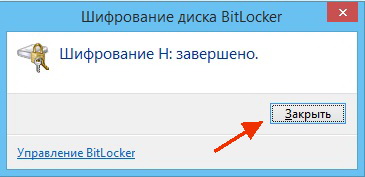
Ну что ж, давайте теперь проверим. Вытаскиваем флеш-накопитель и вставляем снова в компьютер. Открываем Компьютер и наблюдаем, что на нашей флешке отображается замок, следовательно, пароль на флешку установлен. Открываем двойным щелчком мыши и нас просят ввести пароль. Давайте его введем и нажмем разблокировать.
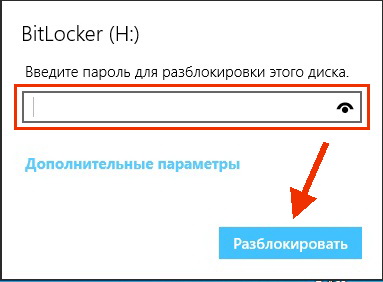
После того как нажали разблокировать, замок открылся, и теперь мы можем работать с флешкой как всегда. Теперь все файлы, которые Вы будете докидывать на флешку будут автоматически шифроваться.
Читайте также: Как запаролить флешку usb без программ в Windows
Вот такими простыми способами можно уберечь свои личные данные от посторонних глаз. На этом все! До новых встреч!
Рейтинг:
(голосов:2)
Предыдущая статья: Как узнать кто заходил на мою страницу Вконтакте?
Следующая статья: Как перенести систему Windows на другой диск
Следующая статья: Как перенести систему Windows на другой диск
Не пропустите похожие инструкции:
Популярное
Авторизация






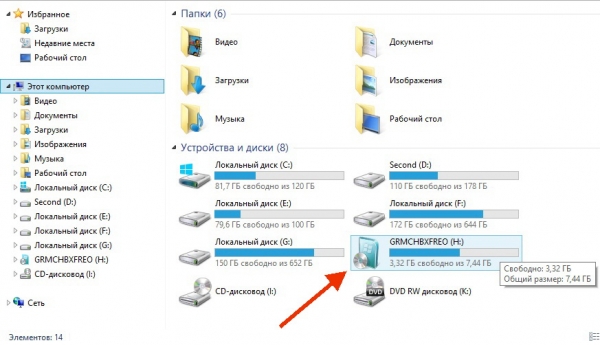
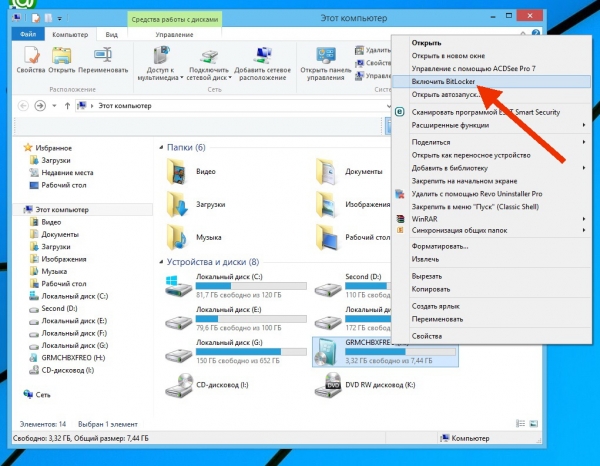
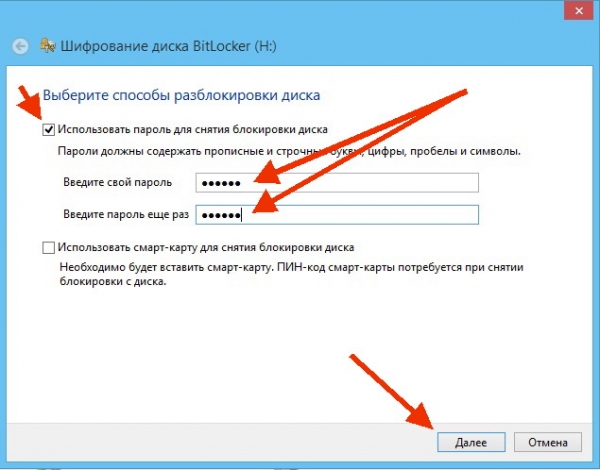
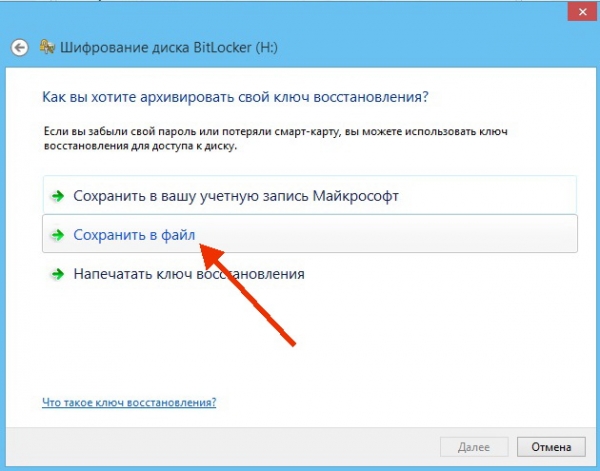
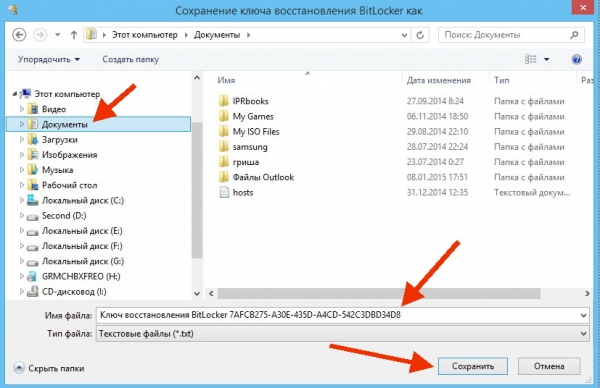
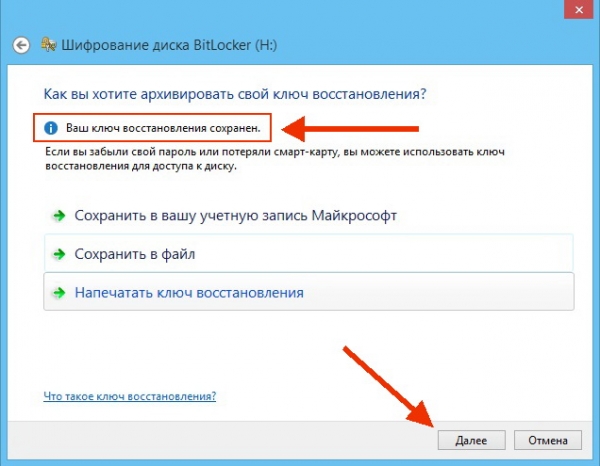
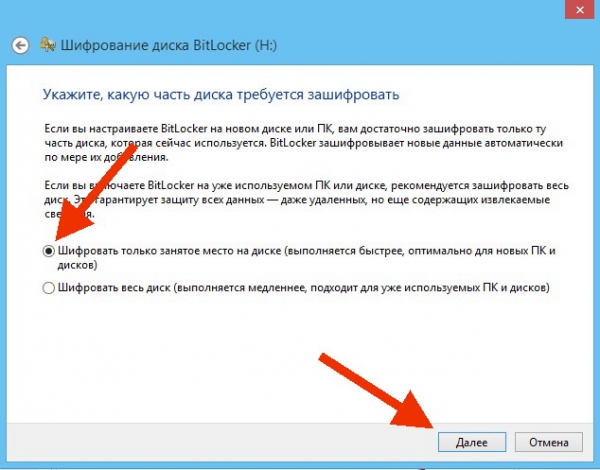
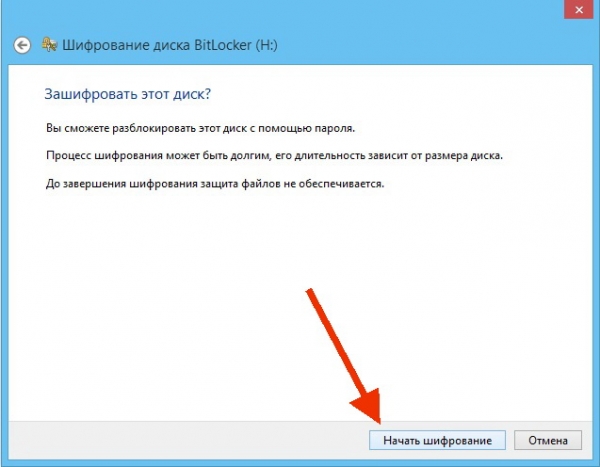




























Добавить комментарий!